Sådan fjernes den flydende widget fra Fire Stick, Fire TV, Android
Fire TV, Fire Stick og visse andre Android TV-brugere kender uden tvivl det flydende widget-ikon, især hvis de har det sideindlæst indhold før. Ikonet er simpelthen en anmeldelse fra ES File Explorer-appen, der lader dig vide, at en fil på din enhed er blevet opdateret. Udseendet og følelsen af den flydende widget varierer ofte, men slutresultatet er altid det samme: et irriterende ikon, der forbliver på siden af din skærm, uanset hvad du gør.

Heldigvis er det rart og ligetil at fjerne den flydende widget fra Fire TV, Firestick og Android-enheder. Nedenfor dækker vi alt hvad du behøver at vide med en nem tutorial og trin for trin guide til hvordan man fjerner det flydende widget-ikon, alt uden at skulle hacke eller jailbreak din enhed.
30-dages pengene-tilbage-garanti
Husk at bruge en VPN på din enhed
Der er en voksende online bevægelse, der fokuserer på farerne ved moderne internet-privatliv. Brugere advarer folk om, at offentlige agenturer let kan spionere på vores aktivitet, internetudbydere kan overvåge, hvilke websteder vi besøger, og cyberkriminelle kan indsamle personlige oplysninger med overraskende lethed. Den gode nyhed er, at du med en pålidelig VPN kan forhindre, at alle disse problemer bliver et problem, selv på din
Firestick og Fire TV.IPVanish - Bedst til Fire Stick og Fire TV

Vi brugte kriterierne ovenfor til at undersøge og rangere de øverste VPN'er på markedet, alt sammen for at bestemme, hvad der var bedst at bruge på Fire TV. IPVanishkom ud på toppen af alle vores test takket være dets utrolige hurtige servere, stærke privatlivsfunktioner og let at bruge software. Det giver både hastighed og sikkerhed på næsten enhver platform, med tilpassede apps, der er lette og lette at bruge, selv på Android og Fire TV. IPVanish's installation håndteres via Amazon Appstore, hvilket betyder, at du kan installere den med bare et par klik.
IPVanish holder hastighederne høje ved at levere et netværk på over 1.100 servere i 60 forskellige lande, som alle leverer hurtige downloads og utrolige filmstrømme. Dine oplysninger er sikret med 256-bit-kryptering sammen med en robust nul-logging-politik, og din identitet er låst af både DNS-lækagebeskyttelse og en automatisk kill-switch.
IPVanish tilbyder en 7-dages pengene-tilbage-garanti, hvilket betyder, at du har en uge til at teste den risikofri. Bemærk, at Vanedannende tip læsere kan spar enorme 60% her på IPVanish-årsplanen, hvilket tager den månedlige pris ned til kun $ 4,87 / mo.
For mere information om IPVanish-oplevelsen, inklusive hastighedstestresultater, sammenligning af software og Netflix-anmeldelser, se vores komplette IPVanish-gennemgang.
Om Fire TV-flydende widget

Hvad forårsager det flydende widget-ikon på Firestick og Android-enheder? Er der nogen farer forbundet med fejlen? Vi dækker alle de grundlæggende nedenfor.
Hvad forårsager det flydende cirkelikon?
Hvis du nogensinde har set den flydende boble på siden af din Android- eller Fire TV-enhed, var den første ting du sandsynligvis følte frustration. Hvor kom denne ting fra, og hvordan kan du slippe af med det så hurtigt som muligt?
I dette tilfælde er årsagen til boble-widgeten simpel: en app kendt som ES File Explorer. Når et stykke installeret software opdateres på din enhed, sender ES File Explorer en anmeldelse i form af det flydende ikon. Dette betyder blot, at en app har en ny version klar. Det eneste problem er, at boblen normalt holder sig alt for længe, hvilket får mange brugere til at finde metoder til at slippe af med den.
Sådan fjernes den flydende widgetcirkel

Klar til at tackle denne irriterende meddelelsesprik? Følg nedenstående trin for at deaktivere den fuldstændigt fra din Android TV eller Firestick-enhed.
Trin 1 - Åbn ES File Explorer
Da ES File Explorer forårsager dette problem, er den første ting, du vil gøre, at starte appen. Se på enhedens startskærm for en hvid boks med et blå og hvidt filikon, der siger "ES" i en lille sky. Hvis du ikke kan se det, skal du muligvis navigere på din enheds appskuffe. Fire TV- og Fire Stick-brugere kan kontrollere afsnittet Dine apps og kanaler under den nyeste række af apps, derefter rulle til højre og klikke på Se alle.
Trin 2 - Vælg fanen Indstillinger
Inde i ES File Explorer ser du et design med to ruter. Faner som Favorit, Lokalt, Hjem og Downloads vil være til venstre, mens ikoner med Cloud-, musik-, app- og filmindhold vil være til højre.
For at foretage ændringer i, hvordan ES File Explorer håndterer underretninger, skal du besøge fanen Indstillinger i venstre rude. Hvis du ikke kan se det, skal du rulle, indtil det vises. Fire TV- og Fire Stick-brugere skal muligvis trykke på venstre på fjernbetjeningen for at fremhæve ruden, inden de ruller til Indstillinger.
Trin 3 - Deaktiver den flydende widget
I menuen Indstillinger skal du se en liste over indstillinger på en tom skærm. Rul ned eller tap på den, der siger Logger flydende widgetindstillinger. Dette fører dig til en ny skærm med et par tilføjede muligheder for at se.
Hvis du vil deaktivere cirkelwidget helt, skal du klikke på Aktivér loggerens flydende widget. Afkrydsningsfeltet til højre skal være hvidt, hvilket betyder, at det er deaktiveret.
Trin 4 - Vend tilbage til din startskærm
Du kan nu sikkert forlade ES File Explorer og nyde din widgetfri streamingoplevelse. Det er ikke nødvendigt at genstarte enheden eller afinstallere appen. Ikonet er forsvundet, og selvom en appopdatering er tilgængelig, vises det ikke igen.
Andre måder at fjerne den flydende cirkel på
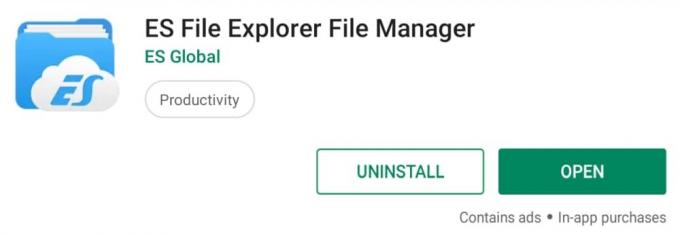
Ændring af indstillingerne i ES File Explorer er den bedste måde at slippe af med den irriterende meddelelsesboble, der vises fra tid til anden. Hvis denne indstilling ikke fungerer for dig, kan du dog overveje at prøve de alternative metoder nedenfor.
Afinstaller ES File Explorer
Intet slipper af med en apps meddelelsestjenester som at afinstallere den fra din enhed! Uanset om du bruger et Android-tv, Fire TV eller Fire Stick, kan du fysisk fjerne ES File Explorer fra dit system for at slippe af med den flydende widget for godt. Dette betyder, at du naturligvis ikke har adgang til ES File Explorer mere, men det fungerer i en knivspids, især hvis du ikke kan få adgang til appen uanset grund.
Afinstallation af ES File Explorer på Fire TV og Fire Stick:
- Åbn dit Fire TV og gå til hjemmemenu.
- Rul til højre på menupunkterne øverst på skærmen og vælg Indstillinger. Du skal muligvis trykke op på fjernbetjeningen for at fremhæve menuen, før du navigerer.
- Rul til højre, og vælg Applikationer.
- Gå ned i applikationsmenuen og vælg Administrer installerede applikationer.
- Rul indtil dig find ES File Explorer i den alfabetiske liste.
- Vælg ES File Explorer, og en ny skærm åbnes. Rul ned, og vælg Afinstaller.
- En sekundær skærm åbnes. Vælge Afinstaller igen for at bekræfte.
- Efter et øjeblik slettes ES File Explorer fra din Fire TV-enhed.
Hvis du bruger en Android-enhed, vil afinstallationsprocessen være en smule anderledes afhængigt af den hardware, du bruger. Brugere af smartphones og tablets kan simpelthen finde ikonet ES File Explore, trykke på og holde et kort sekund, og derefter trække appen til Uninstall label øverst på skærmen. Efter bekræftelse af sletningen forsvinder både appen og underretningen.
Android TV-brugere bliver nødt til at udføre afinstallationen på en lidt anden måde. Følg disse instruktioner for at afinstallere ES File Explorer i Android TV set top boxes:
- Tænd din Android TV-enhed og gå til hovedmenuen.
- Vælg indstillingsikonet for at åbne indstillinger skærm.
- Rul til Apps-fanen og åbn den.
- Vent et øjeblik på, at den installerede apps-liste indlæses, naviger derefter ned og vælg ES File Explorer.
- Vælg app, og rul derefter til Afinstaller option.
- Bekræft sletningen og dit Android TV fjerner det med det samme fra din enhed.
Udskift ES File Explorer med en anden app
ES File Explorer er ikke den eneste filnavigeringsapp på markedet. Der er adskillige tredjepartsapps, der udfører sammenlignelige opgaver som ES, herunder open source-downloadere, der næsten udelukkende kan erstatte ES File Explorer uden de irriterende underretningspunkter. I afsnittet nedenfor diskuterer vi et par af de bedste alternativer, så du kan undgå problemet med den flydende boble helt.
Bedste alternativer til ES File Explorer

De fleste brugere, der downloader ES File Explorer på Fire TV eller Android TV, gør det, så de kan sideload apps. Den gode nyhed er, at der er nogle praktiske stykker software, der kan udføre de samme opgaver lige så let, og de kommer ikke med frustrerende underretningsbobler.
Downloader
En ligetil sidelæssende app, der er en af de bedste erstatninger til ES File Explorer på markedet. Du kan downloade appen direkte fra dit Fire TVs appstore, finde links på internettet til apk-filer, du vil installere, og derefter skrive dem i Downloaders interface. To klik senere er appen installeret, klar til at streame på din kommando.
Ulempen med Downloader er, at den ikke leveres med en fil explorer-grænseflade, hvilket betyder, at du kun kan bruge den til sideladning og ikke administrere din enhed direkte. Det er svært at sige nej til noget så ligetil, enkelt og gratis.
For at bruge Downloader skal du bare gribe appen ved at installere den på dit Fire TV. Du kan søge efter det på selve enheden eller sende det vha Amazons appstore-webgrænseflade.
apps2fire
Da Fire TVs operativsystem er baseret på Android, kan enheden køre en overraskende mængde software, der ikke findes i Amazons appstore. apps2fire drager fordel af dette ved at lade dig kopiere installerede apps fra en Android-enhed direkte til et Fire TV, i det væsentlige sidelæssende software uden behov for kabler eller hacking.
apps2fire tilbyder ikke nogen filnavigeringsfunktioner, men det giver dig mulighed for nemt at tilføje nye sideladede apps til din enhed. Bemærk, at en ekstra Android-enhed er nødvendig for at gøre brug af den. Installer apps2fire på din Android-enhed, der ikke er Fire TV, ved at søge efter den i Google Play app store, eller sende den ved hjælp af denne download link.
adbLink
adbLink er designet til brugere, der ønsker mere kontrol over deres Fire TV. Softwaren er tilgængelig for alle større desktop-operativsystemer og opretter forbindelse til Fire TV via Wi-Fi. Når et link har været etableret, kan du administrere Fire's cache, filstruktur og meget mere, alt sammen fra dit skrivebords komfort eller bærbar.
Du behøver ikke at gøre noget specielt med dit Fire TV for at sidelæsses med adbLink, og det er sandsynligvis lettere at bruge end ES File Explorer, da du kan få adgang til det fra din pc. For at komme i gang, download adbLink til din pc's operativsystem fra udviklerens websted.
Spøgelseskommandant
En fantastisk, gratis og open source filudforsker, der kan gøre alt, hvad ES File Explorer er i stand til og meget mere. Grænsefladen er mere teknisk, end nogle brugere vil være vant til, men det får bestemt arbejdet gjort, og også uden frustrerende underretningsbobler.
Spøgelseskommandant er tilgængelig til Android-enheder og kan sidelastes til Fire TV og Android TV med relativ lethed.
Er ES File Explorer sikker?
ES File Explorer er en gratis app tilgængelig til Android og Fire TV, der giver brugerne mulighed for at navigere på deres enheds filstruktur. Det inkluderer også nyttige funktioner til sidelæsning af indhold, hvilket gør det nemt at indtaste en URL og installere ethvert apk til din Android- eller Fire TV-enhed, alt uden at skulle hacke, jailbreak eller tilføje USB tilbehør.
ES File Explorer er helt sikkert at bruge, og det medfører generelt ingen frustrationer for brugere, der har det installeret. Den blå cirkel-widget er dog en bemærkelsesværdig undtagelse fra dette. Ved at følge fjernelsesinstruktionerne ovenfor kan du deaktivere det flydende ikon uden at skulle afinstallere ES File Explorer. Hvis du ønsker at anonymisere din ES File Explorer-download, eller bare ønsker beskyttelse til altid beskyttelse, skal du aktivere din VPN, så snart du starter din enhed op.
Konklusion
Det flydende widgetikon på Fire TV, Fire Stick og visse Android / Android TV-enheder er et frustrerende problem med sikkerhed. Heldigvis er det et problem med en hurtig og nem løsning. Ved at deaktivere underretningscirklen i ES File Explorer eller ved at udskifte eller fjerne appen I alt kan du slippe af med den blå prik, der svæver på kanten af din skærm og komme tilbage til at nyde flere film.
Har du nogle tip til at slippe af med den flydende widget på Fire TV? Kender du til en anden god erstatning for ES File Explorer? Efterlad en kommentar nedenfor!
Søge
Seneste Indlæg
Sådan kan du se ESPN Live på Amazon Fire TV og Fire Stick
Der mangler ingen udsendelseskanaler og videostreamingtjenester, de...
UFC 229: Khabib vs McGregor Sådan ser du online
For UFC 229 foretager den irske fighter Conor McGregor en triumfere...
Sådan indstilles forældrekontrol på Netflix
Netflix har et bibliotek på tusinder af film og tv-shows, alt fra t...



